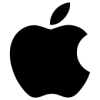
รีวิว MacBook Air โน้ตบุ๊คสุดบางที่ใครๆ ก็พูดถึงมากที่สุดในตอนนี้ ไม่ต้องเกริ่นกันยาว เริ่มกันเลยดีกว่า
หมายเหตุ
รีวิวอันนี้ผมเขียนจากประสบการณ์ส่วนตัวที่เคยใช้ iBook G4 12" มาก่อน ดังนั้นการเปรียบเทียบในหลายจุดจะเป็นการเปรียบเทียบกับ iBook G4 และด้วยข้อจำกัดทางฮาร์ดแวร์บางประการ ผมไม่ได้ทดสอบและจะไม่เขียนถึงประเด็นต่อไปนี้ ซึ่งผู้สนใจสามารถอ่านข้อมูลเพิ่มเติมได้จากรีวิวของเว็บไซต์ต่างประเทศตามที่ใส่ลิงก์ไว้ให้ด้านล่างครับ
- Remote Disk
- ต่อโปรเจคเตอร์ผ่านพอร์ต Micro DVI
- Migration Assistant
- ต่อ Wi-Fi ด้วยมาตรฐาน IEEE 802.11n
สเปกเครื่อง
ส่วนนี้คงไม่กล่าวถึงละเอียดนักเพราะว่าเป็นข้อมูลทั่วไปที่หาได้บนอินเทอร์เน็ตอยู่แล้ว ฮาร์ดแวร์ของ MacBook Air มีส่วนสำคัญคร่าวๆ ดังนี้
- CPU เป็น Intel Core 2 Duo ความเร็ว 1.6GHz
- RAM 2GB DDR2 667 MHz
- การ์ดจอใช้ Intel GMA X3100 หน่วยความจำ 144MB แชร์กับหน่วยความจำหลัก
- LCD 13 นิ้ว ความละเอียด 1280x800 (จอกว้าง)
- ฮาร์ดดิสก์ 80GB เป็นแบบ 4200 rpm ดูยี่ห้อแล้วเป็น Samsung
- USB 1 พอร์ต, ต่อจอนอกด้วยพอร์ต Micro DVI (มีหัวแปลงแถมมาให้ในชุด)
- คีย์บอร์ดเรืองแสง, trackpad แบบมัลติทัช
- ลำโพงแบบ mono, มีแจ็คเสียบหูฟัง, ไมโครโฟนและกล้อง iSight ในตัว
- Wi-Fi สนับสนุน IEEE 802.11n (ชิปเซ็ตเป็น Broadcom ตระกูล BC43xx), มี Bluetooth มาให้ในตัว
- แบตเตอรี่แบบถอดเปลี่ยนไม่ได้ แอปเปิลอ้างว่าทำงานได้ประมาณ 5 ชม.
- มาพร้อมกับ Mac OS X 10.5.1 (อัพเดตเป็น 10.5.2 ก่อนรีวิว) และชุด iLife '08
สิ่งที่ไม่มีใน MacBook Air
- ไดร์ฟซีดี-ดีวีดีรอม (มี External Superdrive ขายแยก)
- พอร์ต FireWire
- พอร์ต PCMCIA
- พอร์ต Ethernet (มี USB-to-ethernet ขายแยก)
- ช่องเสียบไมโครโฟนภายนอก
- โมเด็ม
แกะกล่อง
MacBook Air มาในกล่องสีดำขนาดเล็กกว่าโน้ตบุ๊ครุ่นอื่นๆ ของแอปเปิลพอสมควร ในภาพผมเอาโทรศัพท์มือถือมาเทียบจะได้กะขนาดกันถูก
กล่องของ MacBook Air เป็นแบบฝาครอบซึ่งต่างจากกล่องแบบฝาพับของโน้ตบุ๊ครุ่นอื่น เมื่อเปิดฝาขึ้นมาก็พบกับตัวเครื่องในซองพลาสติกทันที
ชั้นถัดมาเป็นอุปกรณ์อื่นๆ ได้แก่สายชาร์จ สมุดคู่มือพร้อมดีวีดีระบบปฏิบัติการอีก 2 แผ่น และตัวแปลงจากหัวต่อ Micro DVI เป็น VGA และ DVI อย่างละชุด
ขนาดและหน้าตา
MacBook Air จัดเข้าประเภทโน้ตบุ๊ค 13 นิ้วเท่ากับ MacBook มีขนาดเป็นตัวเลขคือ 32.5x22.7 ซม. ถ้ากะไม่ถูกจะใหญ่กว่ากระดาษ A4 อยู่นิดหน่อย
ส่วนความหนาซึ่งเป็นจุดขายสำคัญของ MacBook Air นั้นก็ต้องแยกกรณีเพราะตลอดทั้งเครื่องหนาไม่เท่ากัน ส่วนที่หนาที่สุดหนา 1.94 ซม. (ตามตัวเลขของแอปเปิล) ส่วนที่บางที่สุดก็ 0.4 ซม.
ผมถ่ายรูปโดยวางเทียบกับนิตยสาร (จริงๆ มันคือ Maxim) กับตัว Superdrive ของชุด MacBook Air
ส่วนการทดสอบความบาง ให้ภาพอธิบายแทนน่าจะดีกว่าครับ
น่าเสียดายว่าซองน้ำตาลที่ผมเตรียมไว้นั้นเล็กเกินไปหน่อย เลยต้องเปลี่ยนมาใช้แฟ้มกระดาษแทน
สุดท้ายค้นเจอซองของไปรษณีย์ไทย เพียงแต่เป็นซองใหญ่เอาไว้ใส่หนังสือ เลยไม่ค่อยเหมือนโฆษณาต้นแบบเท่าไรนัก
ด้านใต้เครื่องไม่มีอะไรเป็นพิเศษ เพราะเราไม่สามารถถอดเปลี่ยนแบตเตอรี่เองได้ (อย่างไรก็ตาม ในกรณีที่แบตเสื่อมเราสามารถซื้อแบตก้อนใหม่และไขน็อตประกอบเองได้ไม่ยาก - รายละเอียด)
ใต้เครื่องด้านซ้ายมือเป็นช่องเสียบสายชาร์จแบบ MagSafe ส่วนด้านขวาเป็นบานพับเก็บพอร์ตต่ออุปกรณ์ภายนอก ซึ่งมี 3 พอร์ตเท่านั้น ตามรูปได้แก่ Micro DVI, USB และช่องเสียบหูฟัง
ปุ่มเปิดเครื่องอยู่มุมขวาบนของตัวเครื่อง
น้ำหนัก
ดูรูปภาพหน้าตากันไปพอสมควรแล้ว ก็มาถึงประเด็นที่หลายๆ คนสงสัยคือ
- มันบางขนาดนี้แล้วแข็งแรงแค่ไหน
- เบาประมาณไหนกันเชียว
คำตอบของคำถามแรกต้องตอบว่าแข็งแรงกว่าที่ผมคิดไว้มาก ส่วนหนึ่งอาจเป็นเพราะวัสดุทำด้วยอลูมิเนียม อีกส่วนหนึ่งเป็นเพราะต้องอัดทุกอย่างให้ลงในเคสอันขนาดนี้ ทำให้ตัวเครื่องของ MacBook Air แน่นปึ๊กมั่นคงทีเดียว ไม่ต้องกลัวว่านั่งทับแล้วจะหักกลางแน่นอน
ข้อเสียมีเล็กน้อยคือเมื่อวัสดุเป็นโลหะและการดีไซน์แบบบางเฉียบ ทำให้ขอบมันค่อนข้างคม เวลาวางมือไว้แล้วโดนขอบ หรือวางไว้บนตัวบนตักก็อาจจะระคายเคืองเล็กน้อย (ไม่ถึงกับบาด) นอกจากนี้ยังมีประเด็นว่าเกิดคราบเหงื่อได้ง่าย รวมถึงตัวเครื่องจะเย็นมากเมื่อใช้ในสภาพอากาศหนาว
ส่วนคำถามที่สอง ต้องย้อนกลับก่อนว่า iBook G4 ตัวเก่าของผมนั้นหนัก 2.2 กิโลตามสเปก ส่วน MacBook Air หนัก 1.36 กิโล ในการใช้งานจริงเวลาขนไปนอกสถานที่ย่อมต้องพกสายชาร์จไปด้วย ซึ่งสายชาร์จของ iBook ใหญ่และหนักกว่า MacBook Air อยู่บ้าง เมื่อคำนวณส่วนต่างของน้ำหนักแล้ว การขน MacBook Air จะมีน้ำหนักน้อยกว่า iBook ประมาณ 1 กิโล
แต่ 1 กิโลนี้กลับเป็นช่องว่างที่สำคัญมาก ความรู้สึกแรกของผมตอนที่ทดลองใส่เป้สะพายครั้งแรกนั้นคิดว่า "เหมือนแบกกระเป๋าเปล่าๆ" (หรืออย่างดีก็ใส่สมุด 1 เล่ม อะไรประมาณนั้น) ถ้าเอาเฉพาะตัวเครื่องอย่างเดียวก็ต้องบอกว่า สามารถยกด้วยมือข้างเดียวได้โดยไม่รู้สึกล้าแต่อย่างใด
สรุปว่าจุดขายของ MacBook Air ในเรื่องความบาง+น้ำหนักนี่สอบผ่านครับ คะแนนเกือบเต็ม
ทีนี้มาดูแง่การใช้งานจริงกันบ้าง
คีย์บอร์ด
ผมมีปัญหาในการสั่งซื้อเล็กน้อย คือสั่งคีย์บอร์ดแบบ US ไปแต่ดันได้คีย์บอร์ดแบบ UK มา บางปุ่มจึงสลับที่กันเล็กน้อยแต่ก็ไม่เป็นอุปสรรคมากนักในการใช้งาน
แอปเปิลนำคีย์บอร์ดแบบใหม่ของ Mac Pro มาใส่ใน MacBook Air เป็นตัวแรก ความรู้สึกที่พิมพ์มาประมาณ 3 วันผมคิดว่าคีย์มันตื้นไปหน่อย คือปุ่มเมื่อโดนกดน่าจะลงไปลึกกว่านี้ีอีกสักหน่อย อีกประเด็นคือผมคุ้นกับคีย์บอร์ดของ iBook เดิมซึ่งเป็นแบบคีย์ชิดกัน พอมาเจอคีย์บอร์ดที่เป็นแบบคีย์ห่าง มีช่องว่างระหว่างปุ่ม (เริ่มใน MacBook) เลยยังไม่ชินนัก
ข้อสังเกตอีกประการคือผมมีปัญหากับการวางมือเล็กน้อยโดยเฉพาะมือซ้าย ปกติแล้วผมจะวางมือโดยใช้ขอบของตัวเครื่องเป็นที่ตั้ง ซึ่งผลที่ได้คือปุ่มคีย์บอร์ดฝั่งซ้ายเลื่อนจากตำแหน่งที่คุ้นเคยไปทางขวาเล็กน้อย ตรงนี้ผมเข้าใจว่าเป็นเพราะตัวเครื่องเป็นแบบจอกว้างทำให้มีระยะขอบระหว่างคีย์บอร์ดกับขอบของตัวเครื่องมากขึ้น รวมถึงเป็นปัญหาความเคยชินของตัวผมเองด้วย
สิ่งที่หายไปในคีย์บอร์ดแบบใหม่นี้คือปุ่มตัวเลขแบบ Num Lock ปกติผมไม่ได้ใช้ความสามารถนี้อยู่แล้วเลยไม่มีปัญหา ส่วนปุ่ม F1-F12 ซึ่งเป็นปุ่มลัดสำหรับตั้งค่าหน้าจอหรือความดังก็มีการสลับตำแหน่งบ้าง โดยเลื่อนปุ่มปรับระดับเสียงไปอยู่ขวามือสุด (F10-F12) และย้ายปุ่ม Expose กับ Dashboard มาไว้ที่ F3-F4 แทน ถัดจากปุ่ม F12 ยังแยกปุ่ม Eject ซีดีมาให้ด้วย (ทั้งๆ ที่เครื่องไม่มีไดร์ฟ) ซึ่งก็เข้าใจได้ว่าใช้กับ Superdrive
ปุ่มลูกศรขึ้นกับลงนั้นอยู่ติดกัน (เข้าใจว่าเพื่อความสะดวกในการ scroll) บนปุ่มลูกศรทั้ง 4 ปุ่มไม่มีข้อความอื่นๆ เหมือนที่เคย อย่างไรก็ตามเมื่อกดปุ่ม Fn ประกอบ ก็กลายเป็นปุ่ม Home, End, Pageup, Pagedown ได้เหมือนคีย์บอร์ดแอปเปิลรุ่นก่อนๆ
ผมมีปัญหาในโปรแกรม Vim ซึ่งปุ่มลูกศรไม่ถูกแมปเข้ากับการเลื่อนเคอร์เซอร์ ตรงนี้ต้องหาวิธีแก้ไขต่อไป
ฟีเจอร์คีย์บอร์ดเรืองแสงในที่มืดก็ทำงานได้ดีไม่มีปัญหาอะไร โดยปกติแล้วตัววัดแสงจะทำงานอัตโนมัติ แต่ถ้าไม่ถูกใจก็สามารถเปิด/ปรับระดับความสว่างเองได้ที่ปุ่ม F5-F6 อย่างไรก็ตามผมคิดว่าฟีเจอร์นี้เป็นเหมือนของแถม มีก็ดี ไม่มีก็ไม่เสียหาย
แทร็กแพด
อีกฟีเจอร์ที่น่าสนใจซึ่งแอปเปิลนำมาโฆษณาคือแทร็กแพดแบบมัลติทัช ซึ่งนำเทคโนโลยีของ iPhone/iPod touch มาใช้ การเปลี่ยนแปลงที่ชัดเจนคือแทร็กแพดมีขนาดใหญ่ขึ้นกว่าเดิมมาก ส่วนปุ่มกดก็มีขนาดบางลงเพื่อเพิ่มพื้นที่ของแทร็กแพด
เราสามารถเลือกเปิด/ปิดฟีเจอร์ของแทร็กแพดแบบมัลติทัชได้ใน System Preferences > Keyboard & Mouse > Trackpad ซึ่งแอปเปิลได้เพิ่มวิดีโอแนะนำการใช้งานเข้ามาให้ด้วย ซึ่งช่วยให้นึกภาพออกตอนตั้งค่าได้มากขึ้น (ดูภาพประกอบ) ตรงนี้ถือว่าทำได้ดีครับ
ส่วนที่เพิ่มเข้ามาจากแทร็กแพดแบบปกติคือการใช้ 2 นิ้วและ 3 นิ้วสัมผัส ซึ่งแยกเป็นส่วนๆ ได้ดังนี้
2 นิ้ว
- Secondary Click (คลิก 2 นิ้ว = คลิกขวา) และ Scroll (เลื่อนหน้าจอโดยลาก 2 นิ้ว) อันนี้มีใน MacBook และ MacBook Pro อยู่แล้ว
- Pinch Open & Close ใช้สองนิ้วถ่างออกจากกันเพื่อขยายรูปภาพ (เหมือนใน iPhone) ใช้ได้กับโปรแกรมดูภาพคือ Preview และ iPhoto รวมถึงขยายไอคอนใน Finder (ถ้าใช้ในโหมด Cover flow จะเป็นการขยายขนาดของ preview pane ครึ่งบน แต่ Cover flow ใน iTunes ใช้ไม่ได้)
- Rotate ใช้สองนิ้วหมุนเป็นวงเพื่อหมุนรูปภาพ ใช้ได้กับโปรแกรมดูรูปภาพทั้งสองตัว
- Screen Zoom (กดปุ่มเสริมตามที่ตั้ง+Scroll 2 นิ้ว เป็นการขยายทั้งหน้าจอ)
3 นิ้ว
- Swipe to Navigate ใช้ 3 นิ้วปัดไปทางซ้าย-ขวาเพื่อเลื่อนไปยังรูปถัดไป ใช้ได้กับ Preview, iPhoto และ Safari (ใช้ใน Cover flow ไม่ได้)
ส่วนของ Pinch Open & Close, Rotate และ Swipe to Navigate ไม่สามารถปิดได้ใน Preferences
ผมลองใช้มาสักพักพบว่า Rotate มีประโยชน์มากเวลาจัดการกับรูปใน iPhoto ส่วน Pinch Open & Close หรือถ่างนิ้วเพื่อขยายรูปนั้น เอาจริงแล้วผมใช้นิ้วชี้ซ้าย-ขวาลากออกจากกันแทนที่จะใช้นิ้วหัวแม่มือกับนิ้วชี้ของมือข้างเดียวกัน แต่อย่างไรก็ตาม ผมคิดว่าเราไม่ได้จำเป็นต้องซูมรูปภาพแบบนี้บ่อยเท่าไรนัก
ส่วน Swipe หรือใช้สามนิ้วปัดเพื่อเลื่อนหน้าจอ ผมกลับรู้สึกว่ามันไม่เป็นธรรมชาติเหมือนกับที่เราใช้ 2 นิ้ว (เพราะปกติเวลาใช้งานเรางอนิ้วนางอยู่แล้ว) สุดท้ายแล้วกลับไปใช้ปุ่มลูกศรเลื่อนซ้าย-ขวาดีกว่า
ข้อเสียอย่างแรงของแทร็กแพดแบบมัลติทัชคือแอปเปิลเองยังไม่เปิดเทคโนโลยีให้คนอื่นใช้ (โปรแกรมของตัวเองก็ยังทำได้แค่ไม่กี่โปรแกรม) ทำให้เกิดปัญหาเรื่องความสม่ำเสมอว่า เมื่อไรเราจะใช้ความสามารถเหล่านี้ได้? ซึ่งต่างกับการ scroll แบบ 2 นิ้วซึ่งใช้ได้กับทุกโปรแกรม จุดนี้ต้องรอดูต่อไปว่าแอปเปิลจะทำอย่างไรเมื่อนำแทร็กแพดแบบใหม่มาใช้กับสินค้าครบทุกตัวแล้วในอนาคต
ฮาร์ดแวร์อื่นๆ
หน้าจอถ้าตั้งความสว่างไว้สูงสุดจะสว่างมาก เป็นผลมาจากการใช้จอ Backlit แบบใหม่ ปกติแล้วผมตั้งความสว่างไว้ประมาณครึ่งเดียวเพื่อไม่ให้จ้าเกินไปและประหยัดแบตไปด้วยในตัว จอเป็นแบบ glossy เหมือน MacBook ไม่สามารถเลือกได้เหมือน MacBook Pro
ถ้าดูตามสเปก ลำโพงแบบโมโนเป็นอะไรที่น่าผิดหวัง ตัวลำโพงอยู่ใต้ปุ่มลูกศร เสียงดังกว่าลำโพงของ iBook อยู่พอสมควร ผมลองทดสอบทั้งดูหนังและฟังเพลงแล้วพบว่าไม่แย่ถึงขั้นที่จินตนาการไว้แต่แรก ทำงานทั่วไปได้ไม่มีปัญหาอะไร อาจรู้สึกว่าเสียงมันแหว่งๆ ไปหน่อยเพราะลำโพงไม่ได้อยู่ตรงกลาง ถ้าต้องการเสียงแบบสเตอริโอ มีทางเลือกเดียวคือต้องต่อหูฟัง
ส่วนของ MagSafe นั้นทำงานได้ดีไม่มีปัญหาอะไรเช่นกัน เพียงแต่ผมไม่มี MagSafe แบบตรงมาลองเสียบ (ซึ่งตามรีวิวที่อื่นๆ พบว่าเสียบได้แต่มันจะเอียงลงมาติดพื้นโต๊ะ ต้องวางเครื่องให้ล้นขอบ)
พอร์ต USB ที่อยู่ใต้บานพับนั้น ด้วยการออกแบบเครื่องที่เอียงเข้าไป ทำให้เรากะระยะของพอร์ต USB ได้ยากเพราะมองจากมุมข้างบนเครื่องไม่เห็น สุดท้ายแล้วเชื่อว่าทุกคนจะต้องใช้ท่าเอามือซ้ายยกตัวเครื่องเอียงขึ้นมาดู ส่วนมือขวาเสียบสาย USB เข้าไป นอกจากนี้การออกแบบเครื่องเอียงยังมีความเสี่ยงสูงที่อุปกรณ์ USB บางชนิด เช่น USB drive จะเสียบไม่ได้เพราะติดขอบเครื่อง อันนี้ขึ้นกับดีไซน์ของอุปกรณ์ของแต่ละคนแล้วล่ะครับ
Superdrive
เนื่องจาก MacBook Air ไม่มีไดร์ฟอ่านซีดี-ดีวีดีรอมในตัว ทางออกสำหรับคนต้องการใช้คือซื้อ External Superdrive ที่แอปเปิลขายแยก ซึ่งตามข่าวของเว็บฝรั่งบอกว่ามันเกิดมาเพื่อกันและกันเท่านั้น ไม่สามารถใช้กับอุปกรณ์อื่นได้ เนื่องจากแอปเปิลได้ปรับให้ไฟเลี้ยง USB ของ MacBook Air สูงกว่ามาตรฐาน เพื่อจ่ายไฟให้ Superdrive ได้โดยไม่ต้องเสียบไฟเพิ่ม อันนี้ผมไม่มีอุปกรณ์อื่นทดลองก็ไม่ทราบว่าจริงแท้แค่ไหนนะครับ
จากการทดลองใช้พบว่าตัว Superdrive นั้น seek แผ่นช้ากว่าไดร์ฟปกติเล็กน้อย และสั่นมาก วางไว้บนโต๊ะจะรู้สึกได้ถึงการหมุนของแผ่นเลยทีเดียว การใช้งานไม่มีปัญหาอะไรให้ต้องติ สิ่งที่น่าปรับปรุงคือควรมีไฟ LED บอกว่ามีแผ่นอยู่ข้างในเพิ่มอีกนิดนึง
สำหรับคำถามว่าควรซื้อ Superdrive หรือไม่ อันนี้ขึ้นกับสภาพแวดล้อมในการใช้งานครับ ถ้าซื้อ MacBook Air มาเป็นเครื่องคอมพิวเตอร์ที่สอง ก็ไม่มีเหตุอันจำเป็นใดๆ เพราะเราสามารถใช้เครื่องอื่นอ่าน/เขียนแผ่นได้ แต่ถ้า MacBook Air จะกลายมาเป็นคอมพิวเตอร์เครื่องเดียวที่มี (เหมือนกรณีของผม) แบบนั้นควรมีไว้ใช้งาน
ผมไม่มีคอมพิวเตอร์เครื่องอื่นมาทดสอบการลงโปรแกรมข้ามเครื่อง Remote Disk แต่รีวิวเมืองนอกบอกไว้ว่ามันสามารถลงได้เฉพาะ Mac OS X และโปรแกรมของ Mac OS X เท่านั้น ไม่สามารถลงวินโดวส์ ลินุกซ์รวมถึงดูหนังฟังเพลงข้ามเครื่องได้
ประสิทธิภาพ
จุดอ่อนสำคัญด้านประสิทธิภาพของ MacBook Air คือฮาร์ดดิสก์ซึ่งเป็นแบบ 4200 รอบต่อวินาที (แบบเดียวกับของ iPod) ซึ่งจะเป็นคอขวดเวลาต้องทำงานที่อ่าน/เขียนไฟล์เยอะๆ เท่าที่ใช้มา ผมยังไม่เจอปัญหาที่ว่านี้ คงเป็นเพราะไม่ได้ใช้งานเครื่องที่โหลดมากๆ ด้วย
ส่วนของ CPU เรียกได้ว่าเหลือเฟือเพราะเป็น Core 2 Duo 1.6GHz มากเกินพอสำหรับงานเดสก์ท็อปทั่วไปอยู่แล้ว การ์ดจอเป็น Intel GMA X3100 ใช้งานทั่วไปได้โอเคเช่นกัน ผมไม่มีเกม 3 มิติมาลองประสิทธิภาพ แต่ลง Ubuntu แล้ว Compiz Fusion รันขึ้นนะ
ผมไม่ได้รันเบนช์มาร์คทดสอบเพราะคิดว่าไม่จำเป็น ถ้าใครสนใจลองดูในรีวิวของ Ars หรือ Gizmodo
เรื่องความร้อนนั้น เมื่อเทียบกับโน้ตบุ๊คแอปเปิลตัวอื่นๆ บอกได้เลยว่า MacBook Air ไม่ร้อน แค่อุ่นๆ สามารถวางบนตักได้ ตัวเครื่องมีพัดลมอยู่ใต้บานพับ เสียงไม่ดังรบกวนจนเกินไป (เทียบกับเสียงพัดลมของ iBook แล้ว ตัวนี้เบากว่าเยอะ)
สิ่งที่น่าผิดหวังคงเป็นแบตเตอรี่ แอปเปิลโฆษณาว่าอยู่ได้ 5 ชั่วโมง ผมดูตัวเลขในไอคอนแบตเตอรี่เวลาครบ 100% แล้วมากถึง 5 ชั่วโมง 45 นาที (ปิด Wi-Fi) อย่างไรก็ตามตัวเลขนี้ลดลงอย่างรวดเร็วตามปริมาณแบตเตอรี่ ผมไม่ได้ทดสอบใช้งานต่อเนื่องจนแบตหมดเพราะต้องย้ายที่ไปมา แต่ประมาณคร่าวๆ ได้ว่าอยู่ได้ 3 ชั่วโมงครึ่งนิดๆ ใกล้เคียงกับรีวิวอันอื่นๆ การชาร์จไฟจากเกือบหมดจนถึงเต็มใช้เวลา 3 ชั่วโมงโดยเฉลี่ย
ทดลองลง Ubuntu
ผมจำเป็นต้องใช้ลินุกซ์เพื่อทดสอบ-รีวิวโปรแกรมในอนาคตอยู่แล้ว คำถามจึงอยู่ที่ว่าจะลงผ่าน Virtual machine หรือลงแบบ native ด้วย Bootcamp ซึ่งสุดท้ายผมตัดสินใจลงแบบ native เพื่อทดสอบความเข้ากันได้ของ Ubuntu กับฮาร์ดแวร์ของ MacBook Air ด้วยเลย (เท่าที่ดูใน Ubuntuforums ยังไม่มีคนลอง)
ผมยึดคู่มือของ Ubuntu Wiki (1, 2) เป็นหลัก ขั้นตอนไม่ซับซ้อน แบ่งพาร์ทิชันด้วย Bootcamp ก่อน จากนั้นลง Ubuntu แบบ live cd ตามปกติใน Superdrive ผมใช้ Ubuntu 8.04 alpha 4 ซึ่งพึ่งออกเพราะจะเอาเคอร์เนลรุ่นใหม่ที่สุดที่เป็นไปได้ และเพื่อความสะดวกในการอัพเกรดเป็น 8.04 ตัวจริงในอนาคต
ผลลัพธ์คือติดตั้งราบรื่น และทำงานได้ปกติ ยกเว้น Compiz Fusion มีปัญหาแสดงผลเงา drop shadow เล็กน้อย ผมยังไม่ได้ลองแก้ปัญหาฮาร์ดแวร์ตามใน Wiki เพราะว่าไม่มีเน็ตเวิร์ค (Wi-Fi ไม่ทำงาน ต้องใช้ ndistwrapper เอาไดรเวอร์ของ Broadcom มาใช้ แต่ MacBook Air ไม่มี Ethernet ต้องรอ USB-to-Ethernet ที่เพิ่งสั่งซื้อไป) ปัญหาอีกประการคือคอนฟิกแทร็กแพด Synaptics ของ MacBook ไม่เวิร์คกับ MacBook Air ซึ่งคงเป็นเพราะการเปลี่ยนมาใช้แทร็กแพดแบบใหม่นั่นเอง
เรื่อง Ubuntu บน MacBook Air ไว้มีความคืบหน้าอะไรจะมาอัพเดตเพิ่มเติมครับ
สรุป
ในแง่ของ Ultraportable แล้ว MacBook Air ทำได้น่าประทับใจมากในเรื่องขนาด-น้ำหนัก
จุดเด่นของ MacBook Air เหนือ Ultraportable ตัวอื่นๆ มีสองอย่าง อย่างแรกคือให้คีย์บอร์ดแบบ full-size ซึ่งพิมพ์ได้สะดวก ส่วนที่สองคือการใช้ซีพียูแบบเดียวกับโน้ตบุ๊คปกติ ไม่เป็น Ultra-Low Voltage ซึ่งส่งผลให้ประสิทธิภาพออกมาดีสำหรับงานด้านเดสก์ท็อปทั่วไป ไม่ต้องนั่งลุ้นตอนโหลดเหมือน Ultraportable สมัยก่อนๆ
จุดด้อยที่เห็นชัดๆ คือเรื่องระยะเวลาของแบตเตอรี่ ส่วนเรื่องพอร์ตที่ให้มาน้อยมาก อันนี้คงขึ้นกับการใช้งานของแต่ละคนซึ่งต่างกันไป บางคนอาจจำเป็นต้องใช้ FireWire บางคนจะเอาโมเด็ม แต่สำหรับผมแล้วคิดว่า USB พอร์ตเดียวนี่น้อยไป (คือไม่ถึงกับตาย แต่อึดอัดพอสมควรตอนที่ต้องสลับอุปกรณ์ USB ไปมา)
ส่วนฟีเจอร์อื่นๆ อย่างคีย์บอร์ดเรืองแสง แทร็กแพดมัลติทัช หรือ Wi-Fi draft-N นั้น เหมือนที่ผมเขียนไปก่อนหน้านี้แล้วว่ามีก็ดี ไม่มีก็ไม่เสียหายอะไรร้ายแรง
ควรซื้อหรือเปล่า
ผมเก็บคำถามสำคัญที่สุดไว้ตอนท้าย นั่นคือคำถามว่า “MacBook Air น่าซื้อแค่ไหน”
หลังจาก MacBook Air ประกาศตัวในงาน MacWorld ’08 คำถามนี้เป็นที่ถกเถียงกันมากไม่ว่าจะเป็นที่ไหน แน่นอนว่าทุกคนใฝ่ฝันจะมีโน้ตบุ๊คแสนบางแสนเบา แต่ข้อจำกัดที่แลกมาด้วยความบางเบานี้กลับกลายเป็นปัญหาสำหรับหลายๆ คนเช่นกัน ได้แสนบางแสนเบามาแต่ใช้นี่ไม่ได้ นั่นไม่ดีก็ไม่ไหว แปลง่ายๆ ว่า MacBook Air ไม่เหมาะสำหรับทุกคน
คำตอบของคำถามที่ว่านี้ มีแต่ตัวเราเองที่จะตอบได้ครับ เพราะมันเป็นคำถามนำไปยังคำถามต่อไป “เราต้องการโน้ตบุ๊คไปใช้ทำอะไรกันแน่”
ผมคงไม่สามารถตอบคำถามนี้ให้กับทุกคนได้ ขอยกกรณีของตัวเองขึ้นมาเปรียบเทียบให้เห็นแทนจะดีกว่า
ผมเป็นนักข่าว งานหลักของผมคือเขียนข่าวบน Blognone ซึ่งใช้แค่เว็บเบราว์เซอร์ ในบางครั้งผมต้องปรับปรุงแก้ไข Blognone บ้างตามสมควร มีเขียนโปรแกรมหรือเขียนเว็บบ้าง แต่ถ้าใครทำเว็บโปรแกรมมิ่งก็คงรู้ดีว่าใช้แค่ SSH ช่วงนี้ผมมีงานอ่าน-เขียนเปเปอร์วิชาการเพิ่มมาบ้าง แต่ก็แทบไม่ต่างอะไรกับเขียนเว็บ แค่เปลี่ยนภาษาจาก HTML มาเป็น LaTeX งานทั้งหมดที่เอ่ยมานี้ใช้พลังประมวลผล-พื้นที่เก็บข้อมูลน้อยมากๆ ผมไม่มีงานเขียนโปรแกรมฝั่ง client ที่ต้องใช้ IDE พลังแรงสูง ไม่มีงานกราฟฟิกดีไซน์หรือตัดต่อวิดีโอ (ซึ่งเป็นกลุ่มตลาดของ MacBook Pro) แต่อย่างใด สรุปว่าฮาร์ดแวร์ของ MacBook Air เหลือกินเหลือใช้สำหรับวิถีชีวิตของผม
สำหรับย่อหน้าข้างต้น MacBook ธรรมดาหรือโน้ตบุ๊คทั่วไปในท้องตลาดก็เหลือเฟืออยู่แล้ว ไม่ต้องจ่ายแพงกว่าเพื่อทำงานแบบเดียวกัน แต่ในความเป็นจริงแล้วงานนักข่าวต้องออกนอกสถานที่เป็นระยะ ถึงแม้ผมจะไม่ต้องวิ่งออกไปรายงานข่าวไฟไหม้น้ำท่วมหรือผจญภัยในป่าเขา แต่การแบกโน้ตบุ๊คระดับ 2 กิโลขึ้นไปกับอุปกรณ์เสริมอย่างกล้องถ่ายรูป สมุดจด เอกสารแจก ไปในงานประชุมสัมมนา (อย่างที่เคยไปใน FOWA และ BarCamp Leeds รวมถึงกำลังจะไป FOSDEM) ก็ไม่ใช่เรื่องสนุกนัก การจ่ายแพงกว่าเพื่อน้ำหนักที่เบาขึ้น และชีวิตที่ดีขึ้นระหว่างเดินทางจึงคุ้มค่า
เรื่องสภาพแวดล้อมก็เป็นเรื่องสำคัญที่ต้องพิจารณาครับ การที่ MacBook Air เชื่อมต่อได้เฉพาะ Wi-Fi นั้นเป็นข้อจำกัดสำหรับหลายๆ คน ถ้าใช้ภาษาวิชาการเน็ตเวิร์คต้องบอกว่า MacBook Air นั้นเป็นเส้นแบ่งที่ชัดเจนระหว่าง nomadic กับ mobility ถ้าเกิดต้องการ mobility หรือ always-on จริงๆ เช่น รายงานข่าวบนรถหรืองานกลางแจ้ง ซึ่งเป็นสภาพแวดล้อมที่ไม่มี Wi-Fi คงต้องตัด MacBook Air ทิ้งเพราะไม่มีช่องเสียบ Aircard ที่เป็น PCMCIA หรือถ้าจะเสียบ USB ก็ขนลำบาก แต่ถ้าชีวิตเรามักมีสถานที่ประจำแค่ไม่กี่แห่ง (nomadic) แต่ต้องเปลี่ยนที่ไปมาบ่อยๆ เช่น บ้าน ที่ทำงาน ไซต์งาน ห้องสมุด ร้านกาแฟ และเกิดโชคดีว่าทุกที่มันมี Wi-Fi หมด Air ก็เป็นตัวเลือกที่น่าสนใจ ในกรณีของผมเป็นพวก nomadic และมี Wi-Fi ใช้เกือบหมด จึงไม่มีปัญหานี้
MacBook Air คล้ายกับ iMac รุ่นแรกมากในเรื่องข้อจำกัดทางฮาร์ดแวร์เมื่อเทียบกับยุคสมัย ตอนนั้นแอปเปิลออก iMac ซึ่งไม่มีฟล็อปปี้ไดร์ฟ ซึ่งเป็นที่ถกเถียงกันมากมายเหมือนเช่นตอนนี้ สิบปีผ่านไปเราแทบลืมเลือนฟล็อปปี้ไดร์ฟกันแล้ว ในขณะเดียวกันเราใช้โมเด็ม, Ethernet หรือ FireWire น้อยลงเรื่อยๆ และเรากำลังเริ่มโยกงานที่ต้องการพลังประมวลผลหรือพื้นที่เก็บข้อมูลมากๆ ไปไว้บนเซิร์ฟเวอร์ (อย่างที่เห็นใน S3 หรือ EC2) รวมถึงเริ่มเปลี่ยนงานหลายอย่างไปทำบนเว็บแทน คนที่เข้ากลุ่ม ahead of time นี้มีเพิ่มขึ้นเรื่อยๆ แต่ก็ต้องไม่ลืมว่ายังมีคนที่จำเป็นต้องทำงานเฉพาะทางหรือใช้อุปกรณ์เฉพาะอย่างอยู่อีกมาก
ผมขอสรุปเหมือนรีวิวเกือบทุกเจ้าในท้องตลาดว่า MacBook Air ไม่เหมาะสำหรับทุกคน อย่าให้รูปลักษณ์หรือกระแสตลาดมาบดบังความต้องการที่แท้จริง (และเงินในกระเป๋า) ของเรา ผมมีข้อแนะนำเล็กน้อยว่าการตัดสินใจซื้อ MacBook Air ไม่ใช่การตัดสินใจที่ยากลำบาก ถ้าอ่านรีวิวนี้จบแล้วยังลังเล นั่นแปลว่าคุณไม่อยู่ในกลุ่มเป้าหมายของ MacBook Air ครับ เก็บเงินเอาไว้ก่อนดีกว่า
อย่างไรก็ตาม ความฝันที่จะได้ใช้โน้ตบุ๊คพลังสูงแต่แสนเบาแสนบางยังอยู่กับเราเสมอ MacBook Air เป็นการจุดกระแสความต้องการนี้ให้กลายมาเป็นที่สนใจอีกครั้ง ดังนั้นอีกไม่นานเกินรอ (จริงๆ ก็เริ่มมีให้เห็นบ้างแล้ว)เราจะได้เห็นโน้ตบุ๊คในระดับเดียวกันแต่ถูกกว่า มีข้อจำกัดไม่เยอะเท่า ออกมาให้เห็นเต็มไปหมดอย่างแน่นอน
แหล่งข้อมูลเพิ่มเติม
- Technical Specifications
- รวมภาพ MacBook Air (มีภาพอื่นๆ ที่ไม่ได้ใช้ประกอบรีวิวอีกเล็กน้อย)
- รีวิวจาก Ars Technica
- รีวิวจาก Engadget
- รีวิวจาก Gizmodo
- รีวิวจาก CNET
- รีวิวจาก Wall Street Journal
- รีวิวจาก Macworld












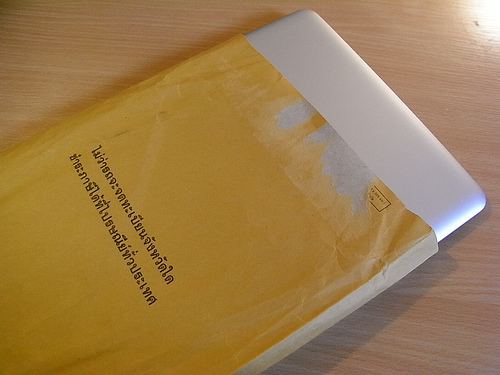





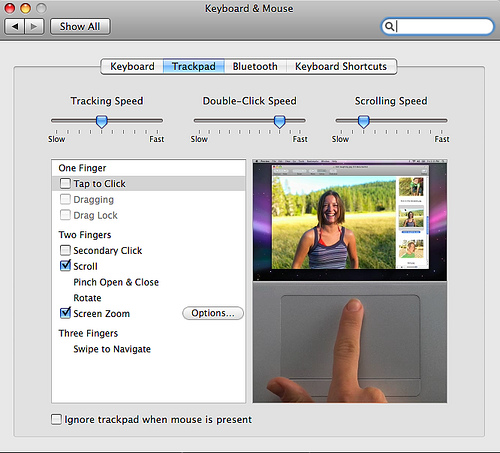




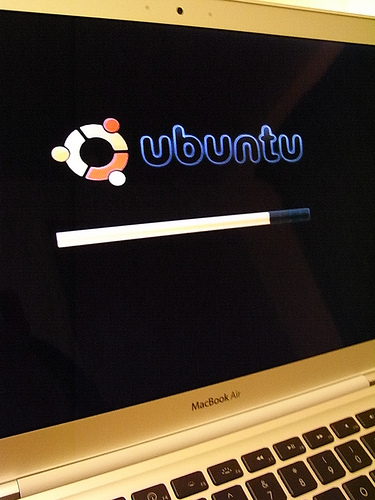
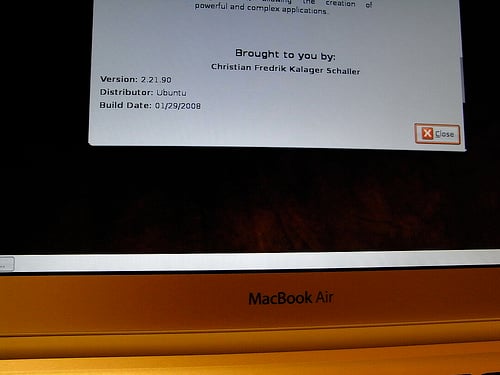


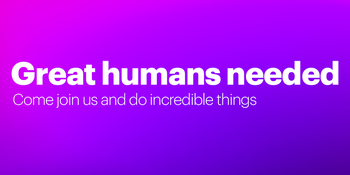








Comments
นี่สิที่รอคอย...!!!!!!!
คราวหน้ามีใครเอา MacBook Air มาลอดประตูเล่นแบบนี้อีกนี่ผมดึงจากอีกด้านไปเลยนะ!!!!!!!!!!!!!!!!
@TonsTweetings
ตามมาดูคนไม่หลับไม่นอน review กันตอนตี 3 ^ ^
ผิดหวังตรงนี้แฮะ แต่เดี๋ยวก็คงจะมีคน hack ให้ใช้กับอย่างอื่นได้ล่ะมั้ง...
55 .. เวลาเมืองไทยคงดึกหน่อย แต่ก็ยังได้แว๊บมาอ่าน
---
Khajochi Blog : It's not a Bug ... It's a Feature
แฟนพันธุ์แท้สตีฟจ็อบส์ | MacThai.com
ที่ ลอยคอ มาแล้ว เย้ๆ
เมนทก่อนแล้วค่อยอ่าน :P
อ่านรีวิวจบปุ๊บ รู้ปั๊บว่าไม่เหมาะกับผมแน่ๆ เพราะ
1.ไม่มีEthernet Portในตัว(หลายๆที่มันไม่มีWi-Fiนี่ซวยอย่างแรง)
2.ถ้าเสียบEth-USBมันก็จะไม่สามารถใช้Opt.Driveได้
3.พอเสียบOpt.Driveก็เล่นเน็ตบ่ได้ กรณีนี้แตกย่อยมาจากข้อแรก
4.บังคับให้ซื้อHeadphoneอีกละ
4ข้อมานี้สรุปว่าผมเป็นคนที่เล่นอินเตอร์เน็ตไม่ได้ แล้วก็ต้องฟังเพลงไปด้วย ถ้าขาดแล้วจักดิ้นตาย -*-
OK อย่างอื่นไม่มีปัญหาสำหรับผม โดยเฉพาะCore2Duo(Centrino?)แรม2GBนี่ถือว่าดีมากละ ชิปX3100ไม่มีปัญหาถ้าไม่ได้เอาไปเล่นเกม(ชิปตัวนี้เอาไปเล่นเกมนี่ผมว่าบ้าละครับ) ส่วนที่ผมชอบมากที่สุดนี่คงลงUbuntuได้ ฮา
Linux Powered!
พก USB hub อีกตัวอย่างผมสิขอรับ Notebook ผมมี USB แค่ port เดียวเหมือนกัน
รีวิวได้ละเอียดดี และก็เป็นกลางด้วยคับ
review ได้เยี่ยมยอดดีจริงๆ ชอบๆ ขอบคุณมากนะครับ
ดู ๆ แล้ว สันขอบ Maxim ค่อนข้างจะเยิน...เป็นแม็กกาซีนที่ถูกใช้งานหนักแน่ ๆ เลย...อิอิ +__+"
55++
---
Khajochi Blog : It's not a Bug ... It's a Feature
แฟนพันธุ์แท้สตีฟจ็อบส์ | MacThai.com
+1
จริงๆ มีรูปถ่ายหน้าปกเทียบขนาดด้วย แต่ปรากฎว่ามันเบลอเลยขี้เกียจถ่ายซ่อมครับ
สำหรับผม ผมว่าน่าเสียดายเรื่องแบท กับเรื่องลำโพง -_-"
นานาจิตตัง........แต่ผมคงต้องเสียตังค์
ไม่เหมาะกับผม เพราะกระเป๋าจะแฟบไป (กระเป๋าสตางค์)
รอมานานตั้งแต่ mk สั่งซื้อแล้ว รอเวลาว่างไปดูตัวเป็นๆที่ istudio อีกที
molecularck โม-เล-กุล-ซี-เค
http://www.digimolek.com
อืม ลืมเรื่องusbHubไปจริงๆด้วย แต่+moneyไปอีกทั้งค่าusbHubแล้วก็ค่าHeadphone :P
Linux Powered!
MacBook Air ไม่เหมาะสำหรับทุกคน +1
แต่ยังไงก็น่าใช้อยู่ดี ถ้า...
-- arthuran.net
ผมขอสรุปเหมือนรีวิวเกือบทุกเจ้าในท้องตลอดว่า
สเปิร์มมีคุณภาพมากเลยนะครับ ท้องตลอด เลยเนี่ย..
แซว :)
แก้แล้ว ขอบคุณครับ
น่ารัก น่าใช้
แต่ไม่เหมาะกับ งานผม.. ^^
http://tomazzu.exteen.com
อ่านเเล้วอยากใช้เลยครับ
เป็นไงมั้งฮะคุณMk ใช้แล้วเยี่ยมมะ
ดีใจด้วยนะครับ สำหรับเครื่องใหม่ รีวิวจนหมดเปลือกเลย อ่านแล้วกระจ่างดีครับ ^^
สุดยอดเลยครับ เขียน review ได้ง่าย และโดนใจกว่าที่เคยอ่านมาก่อนหน้านี้... เห็นแล้วอยากเก็บตังค์เพื่อเป็นเจ้าของ..
นอกเรื่องหน่อย จะบอกว่ากล้องตัวนี้ถ่ายดีนิ สีสันตรง ถ่ายชัดเจนดี
--
--
ว่าไปแล้ว Symbols บน UK Keyboard นี่สวยกว่าบน US แฮะ ไม่ชอบเลยคำว่า Tab, Caps Lock, Option, Enter, Return
@TonsTweetings
"ดีวีดีระบบปฏิบัติการ" !!!
อ่านแล้วไม่ค่อยอยากใช้เท่าไหร่ (มีดีตรง CPU แรง)
ว่าแล้วก็ใช้ Let's Note ต่อ
ว่าแต่ราคารวม SuperDrive แล้ว ประมาณเท่าไหร่ครับ?
Oakyman.com
แสดงว่า ...super drive ใช้ได้กับ macbook air เท่านั้น
ไปเสียบกับ pc ubuntu ก็ใช้ไม่ได้ ?
LG ext ดีกว่าไหมหนอ
ชอบ keyboard แบบนี้จังเลยครับ
คงต้องตัดสินกันที่การใช้งาน กับทรัพยากรที่มีอยู่
ส่วนตัวแล้วผมอยากได้ subnotebook ตัวเล็กๆ
เอาไว้หยิบมาเล่นเน็ตกับเขียนโปรแกรมเบาๆ
เห็นตัวนี้ออกมาปุ๊บ ผมไปซื้อ eee เลย
กระเป๋าจะได้ไม่แฟบรุนแรงมาก ฮ่าๆ
ขึ้นอยู่กับการใช้งานจริงๆ
(แนะนำว่าถ้าจะซื้อพวกนี้ควรจะมี Desktop แรงๆ 1 ตัวครับ)
ปล. ชอบ Superdrive อย่างแรง
(แนะนำว่าถ้าจะซื้อพวกนี้ควรจะมี Desktop แรงๆ 1 ตัวครับ)
+1
ไอเดียที่ดีครับ จริง ๆ ตอนผมอยู่บน laptop ผมก็ไม่ได้ทำอะไรมากนอกจากทำงานเบา ๆ เล่นเน็ต ฟังเพลง แค่นั้นเอง จะเล่นเกม หรือทำงานอะไรหนัก ๆ ก็ iMac โลด
ปัญหาอยู่ที่เงินนี่ล่ะ
@TonsTweetings
เห็นด้วยกับท่านอื่นๆครับ เป็นรีวิวที่เขียนได้ดีจริงๆ
chiclet keyboard ต้องใช้เวลาปรับตัวหน่อย :-)
อ๊ากกก มันเบา(และบาง)ได้ใจ เหมาะสำหรับเดินทางไป ทำงานไปยิ่งนัก(โดยเฉพาะเวลานั่งเบื่อๆ บนเรือ)
http://forums.overclockzone.com/forums/showthread.php?t=161606
เหมือนว่าพี่ mk โดนก้อปบทความไปนะครับ คือเท่าที่ดูเค้าก็ให้เครดิตนะครับ แต่เห็นเค้าใส่ watermark เป็นชื่อตัวเองไว้ในทุกๆรูปด้วยน่ะครับ
ป.ล. หรือว่าคนเดียวกันหว่า...
ไม่มีลิงค์กลับมาหน้านี้ตรงๆ แต่คงไม่เจตนา
ถ้าไม่ใช่คนเดียวกัน ก็เจตนาก็อปเห็นๆ เอารูปไปใส่ลายน้ำตัวเองเฉยเลย
อีกอย่าง ที่ Blognone ใช้ CC BY ดังนั้นไม่อ้างอิงแบบนี้ทำผิดเห็นๆ
จะบอกว่าผมเห็นเหมือนกันครับ ใส่ลายน้ำของตัวเองซะเสร็จ เห้ออ คนไทย
meddlesome.tech.blog
เมื่อไหร่ macbook จะราคาตกเหมือน notebook บ้างน๊อ อยากได้จัง
Macbook,mac computer,apple and application for its and article for everybody
Notebook and application for its and article for everybody
at: http://mac-notebook.blogspot.com
thank you very much
ดีคับ คืออยากขอคำปรึกษาเรื่อง mac book air อ่ะคับ
ขอรบกวนด้วยนะครับ
สถานการณ์ตอนนี้ของผมคือมี mac book white core 2 ram 1 G
HDD 80 อยู่ ใช้มาสามปีครึ่งแล้ว เปลี่ยน top case แล้วครั้งนึง ซื้อสายชาร์ตใหม่แล้ว(อันเก่าพัง)
เปลี่ยนพัดลมแล้ว (ใช้จนมันไม่หมุน) สภาพตอนนี้ใหม่ไร้รอยแตก กลับมาใช้ได้ดีทุกอย่าง
รอวันมันจะพังอยู่ ตั้งแต่ซ์้อมาใช้ดีมากไม่เคยต้องล้างลงใหม่ มีทั้ง window และ mac tiger
ซึึ่งผมก้อแปลกใจมากว่าเล่นเข้าไปได้งัย mac 60G window 20 G ก้อยังอุตส่าเห์๋ใช้อยู่ได้
ตอนนี้ก้อคือใช้ไปเรื่อยๆ แต่มีปัญหาคือ ขี้เกียจแบก มันหนัก น่าเบื่อ รู้สึกเป็นภาระ
ก้ออยากได้ mac air ซึ่งเล็งไว้ตั้ง 2 ปีแล้ว
จุดประสงค์ท่ี่ใช้คือ เล่นเนททั่วไป กะ photoshop แค่นั้น
ผมชอบทำพวกโปสเตอร์ ซึ่งบางทีต้องสร้าง layer ออกมาเกือบ 50 layer
เป็นโปสเตอร์ใบใหญ่ๆ 20*30 นิ้ว up หรือขนาดเป็นป้ายผ้า inkjetเลย
หรือไม่ก้อใช้ photoshop เขียนเป็นหนังสือ คือทำเป็นหน้าละ file หน้าละ file
ซึ่งต้องเปิดที 4-5 หน้า หน้าละหลายๆ layer
สำหรับเรื่อง port usb เราก้อใช้ hub ได้ใช่ไหมครับ
และ HDD ก้อไม่มีปัญหาอยู่แล้ว ( เพราะเครื่องเก่า 80 ก้อยังใช้อยู่ได้ )
ปัญหาคือ core 2 DUO 1.6 หรือ 1.8 ปัจจุบัน 2.1 (แต่แพงเวอร์มาก)
คือ 1.6 จะไม่ไหวหรือเปล่า ส่วน 1.8 ก้อน่าได้อยู่ สำหรับ 2.1 ได้แน่ๆเพราะเครื่องที่เล่นอยู่ก้อ spec
นี้ แม้จะสามปีแล้วก้อตาม
ขอปรึกษาว่าผมพอใช้ได้ไหมครับ ควรซื้อมือสองเพราะถูกและไม่ต้องแคร์ประคบประหงมมาก
หรือว่าถอยใหม่โลดเลยดีเพราะ spec ก้อเวอร์ดีเช่นกัน
รบกวนตอบมาทาง e-mail : wannap0ng@hotmail.com หรือ BB : 223DE9E4 ขอบคุณมากนะครับ